Aktivasyon Kilidi teknolojisini atlamanıza izin verir. Bu özellik, Apple mobil cihazlarında çalışır ve kaybolan veya çalınan cihazları engeller.
Aktivasyon Kilidi iOS 7 işletim sisteminde ortaya çıktı ve Apple mobil cihaz sahiplerinin hırsızlık veya kayıp durumunda iPhone ve iPad'in işlevlerine ve içeriğine yetkisiz kişilerin erişimini kısıtlamasına izin veriyor. Ancak Hollandalı hackerların gelişmesi sayesinde bu teknoloji atlanabilir.
doulCi hizmeti, iOS aygıtları ve iCloud arasında bir aracı görevi görür. iPhone ve iPad, onu bir Apple sunucusu olarak yanlış tanımlıyor. Kilidi açma anında, sunucu gadget'tan iCloud'a veya tam tersi sinyallere müdahale eder. Böylece, bir kişi hizmeti kullanmaya karar verirse, bilgisayar korsanları Apple ID sisteminin şifrelerine ve bulutta depolanan diğer kişisel bilgilere erişebilecek.

Bilgisayar korsanlarına göre, buluşları kullanıcılar arasında popülerlik kazandı - birkaç dakikada bir kilit birkaç bin cihazdan kaldırılıyor. Bilgisayar korsanları, akıllı telefonları hayata döndürmek için yalnızca sahiplerine özel aktivasyon bypass teknolojisi geliştirdiklerini de vurguluyor.
doulCi kullanarak iPhone ve iPad Etkinleştirme Kilidi nasıl kaldırılır:
Aşama 1 C: İlk adım, iTunes'un kurulu olduğu bilgisayarda hosts dosyasını açmaktır. Sistem hosts dosyasını bulmak için:
- Mac OS X'te, Finder'daki Go –> Go to folder komutu aracılığıyla /etc/ klasörüne gitmeniz gerekir.
- Windows'ta C:\Windows\System32\drivers\etc\ dosyasını açın ve ana bilgisayarı bulun.
Adım 2: Hosts dosyasında aşağıdaki satırlardan BİRİNİ eklemeniz gerekir:
- 188.226.251.76 albert.apple.com
- 188.25.246.35 albert.apple.com
- 162.253.154.177 albert.apple.com
- 109.120.169.64 albert.apple.com
- 41.214.225.246 albert.apple.com
- 197.247.122.170 albert.apple.com

Aşama 3: Çalınan veya kaybolan bir iPhone veya iPad bir bilgisayara bağlanmalı ve gadget'ı DFU moduna geçirmelidir. Bunu yapmak için: kilit düğmesini 3 saniye basılı tutun; kilit düğmesini bırakmadan ana düğmeye 10 saniye basın; ana düğmeyi basılı tutarken kilit düğmesini bırakın; düğmeyi 30 saniye basılı tutmaya devam edin, ardından yardımcı program prosedürü başlatır. Ekranda gri bir arka plan gördüğünüzde düğmeyi bırakabilirsiniz.
4. Adım: Bu adım ana adımdır. Cihaz, etkinleştirmeyi doğrulamak için Apple'ın sunucularına bağlanmaya çalıştığında (bu, iOS cihazları iTunes'a her bağlandığında gerçekleşir), ana bilgisayar dosyası, isteği bilgisayar korsanlarının sunucularına yönlendirir. İkincisi, seri numarası ve diğer benzersiz tanımlayıcılar dahil olmak üzere cihaz hakkındaki bilgileri okuyacaktır.
Adım 5: doulCi sunucuları aktivasyon talebini işleyecek ve kilidi kaldıracaktır. Başka birinin Apple Kimliğine bağlı bir iPhone veya iPad, iPhone'u Etkinleştir ekranından geçip masaüstüne gidebilir.

doulCi'nin tek dezavantajı, bu şekilde kilidi açılan bir iPhone'un SIM kartla çalışmamasıdır. Bu yöntemin özellikleri nedeniyle kart bloke edildi - iOS, iPhone modem bellenimi (temel bant) değilken, başarıyla etkinleştirildiğini düşünüyor. iPhone hücresel ağlara bağlanamaz, ancak cihazın diğer tüm özelliklerini kullanabilirsiniz. Şu anda, doulCi'nin yaratıcıları iPhone modemini etkinleştirme ve yanıp sönme olasılığını inceliyorlar.
Mobil cihazlar kaybolma eğilimindedir ve aynı zamanda davetsiz misafirlerin yakın ilgi gösterdiği nesnelerden biridir. Apple'ın iPhone'umu Bul hizmeti, bir iOS cihazının sahibini kayıp veya hırsızlıktan korumaya yardımcı olur.
"iPhone'u Bul"(iPhone'umu Bul), kaybolan bir mobil iOS aygıtını tespit etmenize ve hırsızlık durumunda iPhone veya iPad'inizi engellemenize olanak tanır. Genel olarak, iPhone'umu Bul özelliği, bir elma cihazının sahipleri için aşağıdaki seçenekleri açar:
- bir cihaz arayın ve coğrafi konumunu haritada görüntüleyin;
- algılamak için iOS aygıtınızda iCloud aracılığıyla bir ses çalma yeteneği. Bir apartman dairesinde veya ofiste en beklenmedik yerlerde akıllı telefonunuzu unutma alışkanlığınız varsa, örneğin;
- bir mobil cihazın çalınması durumunda, kayıp modunu iCloud üzerinden etkinleştirme yeteneği. Bu özelliği kullanırken, sahibinden dört basamaklı bir şifre girdikten sonra iPhone, iPad'i kilitlemesi istenir. Gelecekte, cihazın kilidini sadece bu şifre ile açmak mümkün olacak;
- ve sonuncusu, daha az önemli olmayan olasılık, mobil cihazda saklanan tüm kişisel verilerin uzaktan temizlenmesidir.
iPhone'da "Etkinleştirme Kilidi" nedir?
Aktivasyon Kilidi veya Aktivasyon Kilidi, iOS 7'nin piyasaya sürülmesiyle ortaya çıkan yeni bir iPhone'umu Bul özelliğidir. iPhone'umu Bul etkinleştirildiğinde otomatik olarak açılan Aktivasyon Kilidi sayesinde, Apple ID şifresi olmadan kişisel bilgileri silmek imkansız hale gelir. bir mobil cihazdan veya yeniden etkinleştirin.Gerçek şu ki, Etkinleştirme Kilidi iPhone veya iPad'inize güvenli bir şekilde bir Apple Kimliği atar, ardından içeriği silmek ve yeniden etkinleştirmek için iPhone'umu Bul işlevini kapatmanız veya Apple Kimliği parolanızı girmeniz gerekir. Aynı zamanda, moddan geri yüklemek bile sorunu çözmez.
iPhone'da Aktivasyon Kilidi Nasıl Kaldırılır
Apple mobil cihazlarını korumak için tasarlanan Aktivasyon Kilidi, kendilerini unutan ve sıfırlayamayan sahipler için kolaylıkla büyük bir soruna dönüşebilir, bu da Aktivasyon Kilidi'nin devre dışı bırakılması sorununu özellikle önemli hale getirir.Şu anda, "Etkinleştirme Kilidi"ni atlamanın resmi olarak hiçbir yolu yoktur. Ancak, yaratıcılarının temin ettiği gibi, bu koruyucu özelliği devre dışı bırakmak için kullanılabilecek birkaç hizmet vardır.
Aktivasyon Kilidi'ni atlamanıza izin veren ikinci hizmet, iki hacker ekibinin - AquaXetine ve MerrukTechnolog - ortak ürünüdür ve olarak bilinir. doulCi. doulCi'yi seçenlerden, yeni sunucu adreslerinin kaydedildiği hosts dosyasında değişiklik yapmaları istendi. Ardından cihaz DFU moduna geçirildi, ardından Apple sunucuları yerine gerekli tüm bilgileri okuyan ve Aktivasyon Kilidi'ni kapatan bilgisayar korsanlarının sunucularına bir talepte bulunuldu. Ancak, belirtildiği gibi, SIM kartlı kilidi açılmış cihazlar, mobil ağlarla çalışmayı durdurdu.
Aktivasyon kilidini atlayacak sunucular mevcut olmadığı için şu anda doulCi kullanılamaz. Ancak doulCi ekibi geliştiricilerinin haberlerini her zaman takip edebilirsiniz. Belki sunucuları etkinleştirirler veya yeni çözümler bulurlar -
Yeni satın aldıysanız "iPhone Aktivasyon Kilidi"nin ne anlama geldiğini ve çeşitli şekillerde nasıl kaldırılacağını görelim. Kullanıcılar benzer bir sorunla oldukça sık karşılaşırlar ve endişelenmemelisiniz.
Bu makale, iOS 12'deki tüm iPhone Xs/Xr/X/8/7/6/5 ve Plus modelleri için uygundur. Eski sürümlerde, makalede bahsedilen farklı veya eksik menü öğeleri ve donanım desteği olabilir.
iPhone'da Aktivasyon Kilidi nedir?
Etkinleştirme Kilidi, daha önce tanıtılan iPhone'umu Bul özelliğinin bir uzantısı olan bir güvenlik aracıdır. Aktivasyon Kilidi, yazılımın 7. neslinin piyasaya sürülmesiyle 2013 yılında iOS'a tanıtıldı. Engelleme, hırsızlara karşı ideal yöntem olarak tanımlanmıştır.
Apple, iPhone cihazlarının çalınma sayısının önemli ölçüde azaldığını zaten bildirdi. Hırsızlıklar işlenirse, artık bilgi kaybı ve yanlış ellere düşmesi eşlik etmez.
Gadget'ınızdan bilgi silerken yapılacak işlemler
Aygıtınızı kurtarma moduna geçirmeden ve iTunes'u kullanarak geri yüklemeden önce iCloud'dan çıkış yapmadıysanız, Aygıt Etkinleştirme Kilidi modunda kalabilir. Önceki cihaz kurulumu sırasında kullanılan Apple kimliğini ve parolayı girmelisiniz.
Apple Kimliği hesap parolanızı veya Apple Kimliğinizi hatırlamıyor musunuz? iOS 12 veya sonraki bir sürümünü çalıştırıyorsanız ve hesabınız iki faktörlü kimlik doğrulama kullanılarak güvence altına alındıysa, iPhone parolanızı kullanarak Etkinleştirme Kilidi'ni kaldırabilirsiniz.
"Parolayla Kilidi Aç"ı tıklayın, ardından "Cihaz parolasını kullan" (Cihaz Parolasını Kullan) bölümünü seçin.
iPhone satın alırken yapılması gerekenler
Yetkili satıcıdan veya Apple'dan olmayan bir iPhone satın almadan önce, cihazdaki tüm bilgilerin silindiğinden ve artık önceki sahibinin hesabına bağlı olmadığından emin olmanız gerekir. Gadget'ı açarken aşağıdaki 2 ekrandan biri görüntülenirse, yardım için önceki sahiple iletişime geçmeniz gerekir.

Kilit ekranının görünümü, yukarıdaki ekran görüntüsünde olduğu gibi, cihazın hala önceki sahibinin hesabına bağlı olduğunu söylüyor.

Ana ekranın veya şifreli kilit ekranının görüntülenmesi (yukarıdaki ekran görüntüsünde), verilerin gadget'tan silinmediğini gösterir.
Eski iPhone Sahibine Yardım Edin
Gadget eski sahibinin hesabına bağlıysa ve yakındaysa, ondan bir Apple kimliği ve şifre sağlamasını istemeniz gerekir. Bundan sonra, cihazı hesaptan kaldırın.
Bir parola isteği görüntülenirse ve veriler gadget'tan silinmediyse, önceki sahibinden gadget'ın kilidini açması istenmelidir. Bunu yapmak için "Ayarlar"ı seçin, "Genel", "Sıfırla" ve "Ayarları ve içeriği sil"e tıklayın. Ardından, eski sahibin Apple Kimliği tanımlayıcısını ve şifresini girmeniz gerekir.
Önceki sahibi size yakın değil
Önceki sahibi size yakın değilse, ondan aşağıdaki işlemleri yapmasını istemeniz gerekir:
- Apple kimliğimizi kullanarak https://www.icloud.com kaynağına gidiyoruz.
- iPhone'umu Bul ekranına gidin.
- Ekranın üst kısmındaki "Tüm Cihazlar" seçeneğine tıklayın.
- iCloud'dan kaldırmak istediğiniz cihazı seçin.
- Gerekirse, "Cihazı sil"e tıklayın.
Önceki sahibi hesabından iPhone'u kaldırdığında, kurulumu başlatmak için cihazı kapatıp tekrar açmanız gerekir.
iTunes aracılığıyla iPhone'un kilidini açın
Aktivasyon Kilidi parolanızı unuttuysanız, iTunes aracılığıyla iPhone'unuzun kilidini açabilirsiniz. Gadget'ı geri yüklemek için aşağıdaki adımları izleyin:
- Akıllı telefonu bir USB kablosu kullanarak bir dizüstü bilgisayara veya PC'ye bağlarız.
- Akıllı telefonun kurtarma durumuna girdiğine dair ekranda iTunes'dan bir mesaj görünmesini bekliyoruz.
- İşlem, onay düğmesine tıklanarak onaylanmalıdır.
- iOS sürümünü seçin, bellenimi etkinleştirin.
Ardından işlem otomatik olarak gerçekleştirilecek, iTunes her şeyi kendi başına yapacak. İşlem tamamlandıktan sonra yeni cihaz şeklinde cihaz ayarları bölümünü seçmeniz gereken cihaz ayarları penceresi ekrana gelecektir.
Apple Destek ile İletişime Geçme
Gadget'ınızın kilidini açmanın en etkili, yasal ve dürüst yolu Apple teknik desteğini aramaktır. Rus destek servisine başvurabilirsiniz (resmi web sitesinde arama emri), ancak gadget'ın resmi olarak satın alındığına dair kanıt sağlamanız gerekir.
iOS7 işletim sisteminin piyasaya sürülmesinden sonra, birçok elma ürünü kullanıcısı yeni bir özellik olan Aktivasyon Kilidi ile tanıştı. Onun sayesinde, iPad ve iPhone 4s, 5s veya 6, kaybolur veya çalınırsa yeni sahipler için işe yaramaz, çünkü kilidi açılamazlar.
Bununla birlikte, bir dezavantajı da vardır - cihazın sahibi şifreyi unutursa, kendisi gadget'ının kilidini açamaz. Görünüşte kullanışlı bir özellik ciddi bir soruna dönüştüğünde ne yaparsınız?
Birkaç çözüm var:
Kilit açma yöntemi
İlk yol en doğru olanıdır. iPhone'unuzun kilidini açmak için Apple teknik desteğini aramanız veya yazmanız yeterlidir. Bu durumda, cihazın gerçekten size ait olduğuna dair net bir onayın elinizde olması önemlidir. Bu, satın alındığı kutuyla veya daha doğrusu üzerinde IMEI numarasını içeren bir etiketle onaylanabilir.
Sorunuzun olumlu bir şekilde değerlendirilme şansını en üst düzeye çıkarmak için, mektuba cihazın arkasındaki bir fotoğrafı, kutudaki bir çıkartmayı ve bir akıllı telefon veya tablet hakkında veri içermesi gereken bir makbuzu eklemelisiniz.
Önemli: desteklenen bir gadget satın alırken, kesinlikle iPhone ve iPad'de aktivasyonu nasıl atlayacağınızı düşünmelisiniz. Satıcıdan etiketli bir kutu ve orijinal makbuz isteyin. Aksi takdirde, önceki sahibinin Apple kimliğinden çözmek işe yaramaz. Burada hiçbir şey yardımcı olmaz: ne yanıp sönme ne de teknik destek.
Aktivasyonu atlamanın yolu
Modern geliştiriciler, aktivasyonun kilidini açma ve atlama sorununu çözmeye yardımcı olabilecek birkaç özel program oluşturdu. Bunlar doulCi ve Siriport programlarıdır. Bunları kullanmak oldukça basittir:
Windows bilgisayar örneğini kullanarak:
Bu programlardan birini kurduktan sonra Windows klasörünü açmanız, ardından System32\drivers\etc\ klasörlerini açmanız ve "host" adlı bir dosya bulmanız gerekir. Açtıktan sonra, en alttaki satırı eklemeniz gerekir.
31.170.151.155 albert.apple.com
162.253.154.177 albert.apple.com
Özetle, iPhone ve iPad etkinleştirme engellemesini bu şekilde atlamanın özü şu şekildedir: Apple sunucularına bağlanmaya çalıştığınızda, "host" dosyası, isteği tüm tanımlamaları okuyan doulCi veya Siriport sunucularına yönlendirecektir. veri ve gadget'ın kilidini açın.
Yorumlarda sorular sorun!
Abone:

İnternette bu konuda çok fazla bilgi var ve bazı kullanıcılar Wi-Fi ayarlarında DNS'yi değiştirirseniz iCloud aktivasyonunu atlayabileceğinize inanıyor. Bunun doğru olup olmadığını pratikte kontrol etmeye çalışalım. iPhone çalışacak mı?
İCloud aktivasyonunu atlamanın mümkün olup olmadığının versiyonunu izleyebileceğiniz ve aynı zamanda kontrol edebileceğiniz adım adım bir talimat hazırlanmıştır. Aşağıdaki adımları adım adım gerçekleştirin:
1. Telefonunuzu açın.
4. Eski DNS'yi silin ve yeni bir tane kaydedin.
Dikkat! Web'de farklı DNS sürümlerini bulabilirsiniz. Bağlantıyı sağlayan ISP şirketine bağlıdır. Servis sağlayıcının resmi web sitesinde DNS'yi kontrol etmeyi deneyin. İşte bazı olası seçenekler:
104.155.28.90
78.109.17.60
78.109.17.61
192.168.0.1
104.155.220.58
104.154.51.7
1. Yeni bir DNS kaydettikten sonra, "Wi-Fi ağı seç" menü öğesine dönün ve "İleri"ye tıklayın.
2. Ekranda "Aktivasyon Kilidi" göreceksiniz.
3. Telefonunuzu yeniden başlatın.
4. Ardından, gerekirse dili ve ülkeyi belirtin.
6. Bundan sonra masaüstü açılış ekranı görünmelidir. Serbestçe hareket edebileceğiniz menüye girebileceksiniz.
Menüde biraz dolaşınca ekranın üst kısmındaki beyaz çubuğun kaybolmadığını fark ediyoruz. Bu, aslında etkinleştirme baypası olmadığını gösterir, telefon kilitli kalır. Kamera çalışmıyor, kullanıcı arama yapamayacak. Özelliklerin çoğu kullanılamayacak.
Bonuslar da var. İnternete ve muhtemelen bazı oyunlara erişiminiz olacak.
Tüm durum, Windows'u başlatırken Güvenli Mod'a çok benzer. Bilgisayarı açabildiler, ancak sağlanan fırsatlara tam teşekküllü bir çalışma demek çok zor.
Birçok iPhone kullanıcısı sürekli olarak bu konu hakkında faydalı bilgiler arıyor ve kendi hatalarını kullanarak iCloud aktivasyonunu atlamanın başka yollarını bulmaya çalışıyor. Başarı durumunda, bu tür bilgileri kaynağımızda yayınlayacağız.






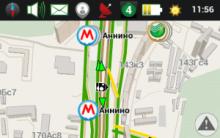




Klasör seçeneklerini ayarlama ve paylaşma Windows 10'da klasör seçenekleri nasıl bulunur
Windows'ta uyandırırken parola istemini devre dışı bırak Uyanırken parola iste
Hizmet erişimi durdurulamıyor reddedildi
Amiral gemisi akıllı telefon nedir: gadget'lar arasındaki fark Amiral gemisi akıllı telefon ne anlama gelir
Bir gezginden oryantiring için bir tablet nasıl yapılır